华为新一代电脑的性能如何?值得购买吗?
11
2025-04-08
在进行直播的过程中,音响无声是一个十分棘手的问题,它可能会影响到您的直播体验,甚至导致观众流失。不用担心,本文将带您一步步解决直播间电脑音响无声的问题,无论您是技术小白还是有一定电脑知识的经验者,都能够找到适合自己的解决方法。
音频驱动检查
在解决任何声音问题之前,首先需要确认音频驱动是否正常工作。您可以通过以下步骤来检查和更新音频驱动:
1.进入系统设置,选择“设备”。
2.点击“声音”选项。
3.在“输出”中选择您的音响设备,然后点击“属性”。
4.在弹出的窗口中,选择“驱动”标签页,看是否有更新驱动的选项。
如果发现驱动存在问题或者已经过时,您可以尝试到官方网站下载最新的驱动程序,并按照提示完成安装。
硬件连接检查
音响无声可能是由于物理连接问题。请检查以下几点:
确认所有的音频线是否牢固地连接到了电脑和音响上。
请您确保音频接口没有损坏,如果有条件,建议用另一个耳机或音响尝试连接,看是否能正常发声。
音量设置检查
简单的问题往往隐藏在细节之中,确保以下设置没有问题:
在电脑右下角找到音量图标,确认音量没有被静音且调到了适当的音量级别。
检查声卡和音响控制面板里的每一个设置,确保没有任何选项设置为静音状态。

确认系统音频输出设备
有时候,系统可能会默认选择错误的音频输出设备,您需要确认当前音频输出设备是否为您的音响。
1.在电脑右下角点击音量图标。
2.点击“打开声音设置”。
3.在“输出”部分,选择正确的音响设备。
检查混音器设置
在某些情况下,混音器设置可能会阻止声音输出到外接音响。您可以按照以下步骤进行检查和调整:
1.在任务栏的搜索框输入“录音设备”,然后打开它。
2.在“播放”选项卡中,选择您的音响设备,然后点击“属性”。
3.在“级别”标签页中,确认音量已打开。
4.在“增强”标签页中,尝试关闭不必要的音频效果。
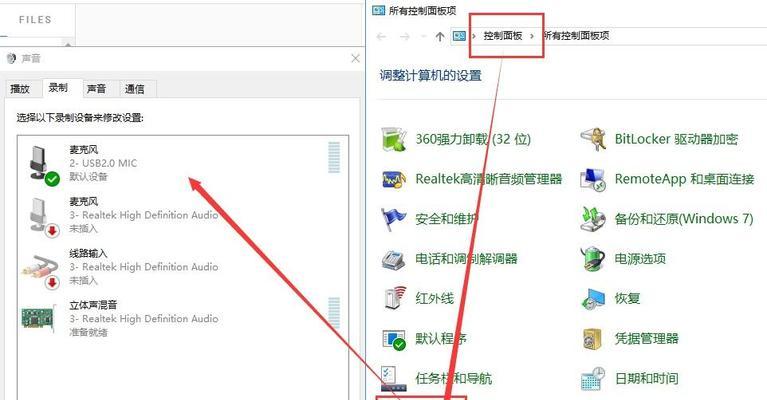
直播软件设置检查
确保您的直播软件设置没有覆盖或禁用了声音输出。
1.打开您的直播软件。
2.进入音频设置。
3.确认“输出设备”选项已经正确设置为您的音响设备。
4.确保直播软件没有启用静音或设置不合理的音频限制。
防病毒软件或防火墙检查
有时候,防病毒软件或防火墙可能会阻止声音输出。您可以暂时关闭防病毒软件或调整其设置,查看是否解决了问题。
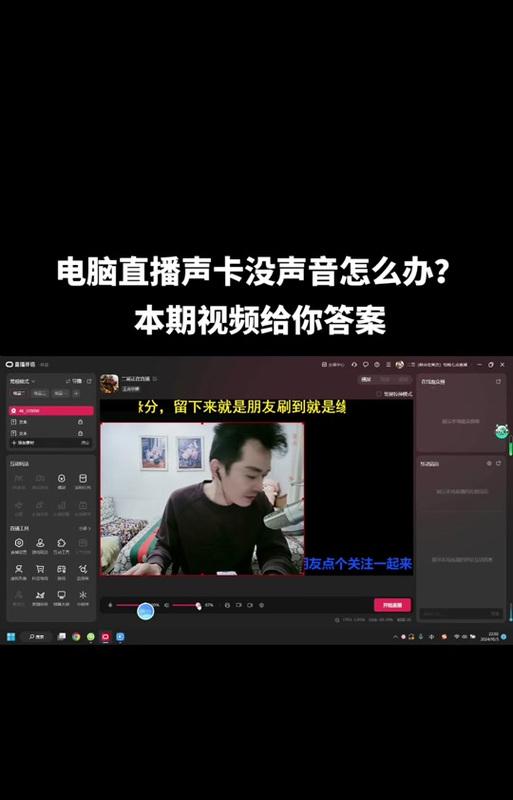
音响系统故障诊断
如果以上步骤都不能解决问题,可能是音响设备本身出现了问题。
1.尝试将音响连接至其他电子设备,如手机或另一台电脑,看是否能正常工作。
2.如果音响在其他设备上也无声,则可能是音响本体或其电源适配器的故障。
音频接口或声卡问题
如果音响可以连接到其他设备正常工作,那么问题可能出在电脑的音频接口或声卡上。
1.尝试使用电脑的其他音频接口。
2.如果可能,尝试使用外接声卡并看是否能解决问题。
当直播间的电脑音响无声时,按照本文提供的步骤进行检查,并逐一排除问题。先做基本的检查,如音频驱动和硬件连接。接着,调整操作系统和直播软件的设置,并排查防病毒软件是否造成干扰。如果软件设置都没有问题,就可能是硬件故障。检查音响系统,更换音频接口或声卡,以找到真正的故障源。希望您能顺利解决问题,重回流畅的直播环境中。
版权声明:本文内容由互联网用户自发贡献,该文观点仅代表作者本人。本站仅提供信息存储空间服务,不拥有所有权,不承担相关法律责任。如发现本站有涉嫌抄袭侵权/违法违规的内容, 请发送邮件至 3561739510@qq.com 举报,一经查实,本站将立刻删除。